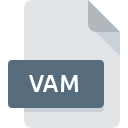
Bestandsextensie VAM
MS Visual Studio Common Tools Vanalyzer Project Item
-
DeveloperMicrosoft Corporation
-
Category
-
Populariteit0 ( votes)
Wat is VAM bestand?
VAM bestandsnaam achtervoegsel wordt meestal gebruikt voor MS Visual Studio Common Tools Vanalyzer Project Item bestanden. MS Visual Studio Common Tools Vanalyzer Project Item-formaat is ontwikkeld door Microsoft Corporation. Bestanden met de extensie VAM kunnen worden gebruikt door programma's die worden gedistribueerd voor het platform . VAM-bestand behoort net als 6033 andere bestandsnaamextensies in onze database tot de categorie Verschillende bestanden. Microsoft Visual Studio is veruit het meest gebruikte programma voor het werken met VAM-bestanden. Software met de naam Microsoft Visual Studio is gemaakt door Microsoft Corporation. Raadpleeg de officiële website van de ontwikkelaar voor meer informatie over de software en VAM-bestanden.
Programma's die VAM bestandsextensie ondersteunen
VAM-bestanden kunnen worden aangetroffen op alle systeemplatforms, inclusief mobiel, maar er is geen garantie dat elk dergelijke bestanden naar behoren zal ondersteunen.
Hoe open je een VAM-bestand?
Problemen met de toegang tot VAM kunnen verschillende oorzaken hebben. Gelukkig kunnen de meest voorkomende problemen met VAM-bestanden worden opgelost zonder diepgaande IT-kennis, en vooral in enkele minuten. Hierna volgt een lijst met richtlijnen die u helpen bij het identificeren en oplossen van bestandsgerelateerde problemen.
Stap 1. Verkrijg de Microsoft Visual Studio
 De meest voorkomende reden voor dergelijke problemen is het ontbreken van goede toepassingen die VAM-bestanden ondersteunen die op het systeem zijn geïnstalleerd. Om dit probleem op te lossen, gaat u naar de ontwikkelaarswebsite Microsoft Visual Studio, downloadt u het hulpprogramma en installeert u het. Zo gemakkelijk is het Hierboven vindt u een complete lijst met programma's die VAM-bestanden ondersteunen, ingedeeld naar systeemplatforms waarvoor ze beschikbaar zijn. De veiligste methode om Microsoft Visual Studio geïnstalleerd te downloaden is door naar de website van de ontwikkelaar (Microsoft Corporation) te gaan en de software te downloaden met behulp van de aangeboden links.
De meest voorkomende reden voor dergelijke problemen is het ontbreken van goede toepassingen die VAM-bestanden ondersteunen die op het systeem zijn geïnstalleerd. Om dit probleem op te lossen, gaat u naar de ontwikkelaarswebsite Microsoft Visual Studio, downloadt u het hulpprogramma en installeert u het. Zo gemakkelijk is het Hierboven vindt u een complete lijst met programma's die VAM-bestanden ondersteunen, ingedeeld naar systeemplatforms waarvoor ze beschikbaar zijn. De veiligste methode om Microsoft Visual Studio geïnstalleerd te downloaden is door naar de website van de ontwikkelaar (Microsoft Corporation) te gaan en de software te downloaden met behulp van de aangeboden links.
Stap 2. Controleer of u de nieuwste versie van Microsoft Visual Studio hebt
 Als de problemen met het openen van VAM-bestanden nog steeds optreden, zelfs na het installeren van Microsoft Visual Studio, is het mogelijk dat u een verouderde versie van de software hebt. Controleer op de website van de ontwikkelaar of een nieuwere versie van Microsoft Visual Studio beschikbaar is. Soms introduceren softwareontwikkelaars nieuwe formaten in plaats van die al worden ondersteund, samen met nieuwere versies van hun toepassingen. Dit kan een van de oorzaken zijn waarom VAM-bestanden niet compatibel zijn met Microsoft Visual Studio. De meest recente versie van Microsoft Visual Studio is achterwaarts compatibel en kan bestandsformaten verwerken die worden ondersteund door oudere versies van de software.
Als de problemen met het openen van VAM-bestanden nog steeds optreden, zelfs na het installeren van Microsoft Visual Studio, is het mogelijk dat u een verouderde versie van de software hebt. Controleer op de website van de ontwikkelaar of een nieuwere versie van Microsoft Visual Studio beschikbaar is. Soms introduceren softwareontwikkelaars nieuwe formaten in plaats van die al worden ondersteund, samen met nieuwere versies van hun toepassingen. Dit kan een van de oorzaken zijn waarom VAM-bestanden niet compatibel zijn met Microsoft Visual Studio. De meest recente versie van Microsoft Visual Studio is achterwaarts compatibel en kan bestandsformaten verwerken die worden ondersteund door oudere versies van de software.
Stap 3. Wijs Microsoft Visual Studio aan VAM bestanden toe
Als u de nieuwste versie van Microsoft Visual Studio hebt geïnstalleerd en het probleem blijft bestaan, selecteert u dit als het standaardprogramma om VAM op uw apparaat te beheren. De volgende stap zou geen problemen moeten opleveren. De procedure is eenvoudig en grotendeels systeemonafhankelijk

De procedure om het standaardprogramma te wijzigen in Windows
- Klik met de rechtermuisknop op VAM om een menu te openen waaruit u de optie selecteren
- Klik op en selecteer vervolgens de optie
- Selecteer ten slotte , wijs de map aan waarin Microsoft Visual Studio is geïnstalleerd, vink het vakje Altijd deze app gebruiken voor het openen van VAM-bestanden openen aan en bevestig uw selectie door op klikken

De procedure om het standaardprogramma te wijzigen in Mac OS
- Klik met de rechtermuisknop op het VAM-bestand en selecteer
- Ga door naar de sectie . Als deze is gesloten, klikt u op de titel voor toegang tot de beschikbare opties
- Selecteer de juiste software en sla uw instellingen op door op wijzigen te klikken
- Ten slotte zal een Deze wijziging worden toegepast op alle bestanden met VAM extensie bericht zou moeten verschijnen. Klik op de knop om uw keuze te bevestigen.
Stap 4. Zorg ervoor dat het VAM-bestand compleet is en geen fouten bevat
Mocht het probleem na het uitvoeren van de stappen 1-3 nog steeds optreden, controleer dan of het VAM-bestand geldig is. Het niet kunnen openen van het bestand kan te maken hebben met verschillende problemen.

1. De VAM is mogelijk geïnfecteerd met malware - zorg ervoor dat u deze scant met een antivirusprogramma.
Mocht het zijn dat de VAM is geïnfecteerd met een virus, dan kan dit de oorzaak zijn waardoor u er geen toegang toe hebt. Het wordt aanbevolen om het systeem zo snel mogelijk op virussen en malware te scannen of een online antivirusscanner te gebruiken. VAM-bestand is besmet met malware? Volg de stappen die worden voorgesteld door uw antivirussoftware.
2. Controleer of de structuur van het VAM-bestand intact is
Hebt u het betreffende VAM-bestand van een andere persoon ontvangen? Vraag hem / haar om het nog een keer te verzenden. Tijdens het kopieerproces van het bestand kunnen fouten optreden waardoor het bestand onvolledig of beschadigd is. Dit kan de oorzaak zijn van problemen met het bestand. Als het VAM-bestand slechts gedeeltelijk van internet is gedownload, probeer het dan opnieuw te downloaden.
3. Controleer of uw account beheerdersrechten heeft
Soms moeten gebruikers beheerdersrechten hebben om toegang te krijgen tot bestanden. Meld u af bij uw huidige account en meld u aan bij een account met voldoende toegangsrechten. Open vervolgens het bestand MS Visual Studio Common Tools Vanalyzer Project Item.
4. Zorg ervoor dat het systeem voldoende middelen heeft om Microsoft Visual Studio uit te voeren
Als het systeem zwaar wordt belast, kan het mogelijk het programma dat u gebruikt om bestanden met de extensie VAM te openen, niet verwerken. Sluit in dit geval de andere applicaties.
5. Controleer of uw besturingssysteem en stuurprogramma's up-to-date zijn
Actueel systeem en stuurprogramma's maken uw computer niet alleen veiliger, maar kunnen ook problemen met het MS Visual Studio Common Tools Vanalyzer Project Item -bestand oplossen. Het kan zijn dat de VAM-bestanden correct werken met bijgewerkte software die enkele systeemfouten verhelpt.
Wilt u helpen?
Als je nog meer informatie over de bestandsextensie VAM hebt, zullen we je dankbaar zijn als je die wilt delen met de gebruikers van onze site. Gebruik het formulier hier en stuur ons je informatie over het VAM-bestand.

 Windows
Windows 
